Web AppBuilder for ArcGIS通过导出 2D 或 3D 应用程序使您能够为组织轻松创建 web 应用程序模板。模板由 ArcGIS Online 或 ArcGIS Enterprise 进行托管。
警告:
自该版本起,从一个应用程序中仅可以导出一个模板。如果要从一个应用程序中导出多个模板,则创建该应用程序的副本并从中导出模板。
导出模板
从在 Web AppBuilder for ArcGIS 中配置的应用程序开始:
- 单击已保存下拉箭头,然后单击导出为模板。
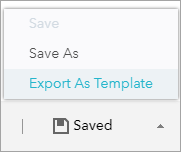
- 在设置可配置参数窗口的左侧面板中,选择可自定义的参数,例如徽标,然后单击与参数对应的
 图标。徽标参数将添加在窗口的中间面板中。可以在右侧面板中对其进行预览。
图标。徽标参数将添加在窗口的中间面板中。可以在右侧面板中对其进行预览。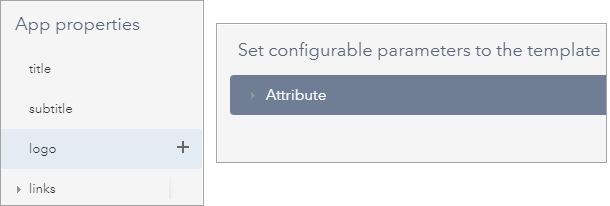
默认情况下,将添加标题和副标题等可配置参数。因此,不存在与其关联的
 图标。
图标。 - 展开其他参数,例如 widgetPool,以添加更多可配置参数。
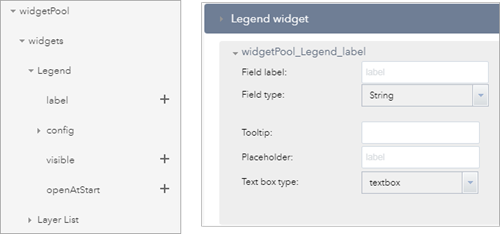
有关可配置参数的详细信息,请参阅向模板添加可配置参数。
目前,通过 Web AppBuilder for ArcGIS 导出的模板只支持“段落”、“字符串”、“布尔型”、“数值”以及“选项”字段类型。
- 单击保存,保存应用程序中的可配置参数。
已保存的可配置参数将在下一次打开设置可配置参数窗口时重新加载。它们将保留在应用程序配置文件中。
- 单击导出。在导出为 Web 应用程序模板窗口中,请向模板信息提供“标题”、“标签”以及“描述”。单击确定。
- 根据您是否有权将导出的模板共享给组织内的指定模板组,您可能获得以下消息之一。
- 如果您具有该权限,则消息为:
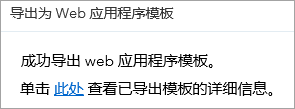
- 如果不具有该权限,则消息为:
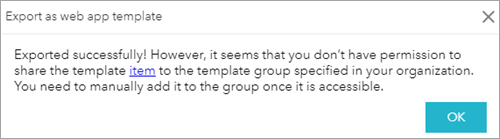
- 如果您具有该权限,则消息为:
- 单击确定。无论是哪种情况,都将模板作为项目添加至内容页面的我的内容选项卡。导航至我的内容可查看自定义模板。
导出为模板不仅会将模板创建为您帐户下的一个应用程序项目,还会试图将其与组织内指定的 Web 应用程序模板组进行共享。如果您不具有与指定群组共享项目的权限,则将显示一条警告消息。
- 成功导出模板后,更新按钮将替换设置可配置参数窗口中的导出按钮。如果要对导出的模板进行更改,请单击更新。单击关闭可关闭窗口。
- 如果要使用贵组织的 Web 模板库或组模板库中的可配置模板,则将项目共享到模板正在使用的组。然后您组织的管理员可以通过配置 Map Viewer 或配置群组来使用包括模板的群组。
- 发布包含您的模板的地图。配置应用程序参数。如需添加更多功能,请单击已保存和高级配置按钮,以打开 Web AppBuilder for ArcGIS 环境。
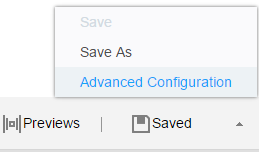
有关详细信息,请参阅通过地图创建应用程序。
更新模板
当一个应用程序仅与一个模板关联时,请在应用程序发生更改时相应更新模板。
- 在内容页面的我的内容选项卡中选择与模板关联的应用程序,然后单击编辑应用程序以打开该应用程序。
- 单击导出为模板以打开设置可配置参数窗口。
如果之前已导出模板,则将显示更新按钮,而不显示导出按钮。
- 更改参数。
- 单击更新。系统将显示更新 Web 应用程序模板消息通知您更新的状态。
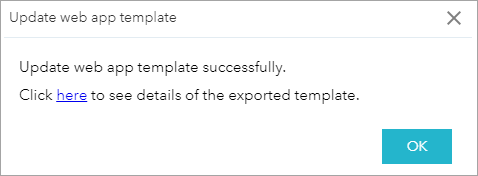
- 单击确定关闭该消息。
- 单击关闭,关闭窗口。
- 发布包含已更新模板的地图。